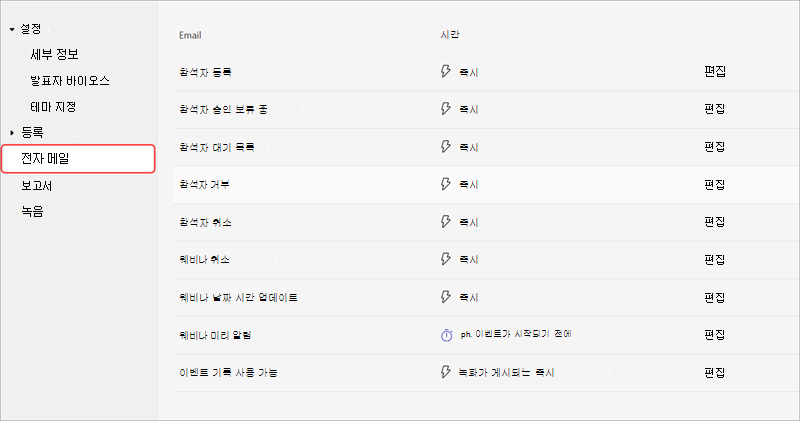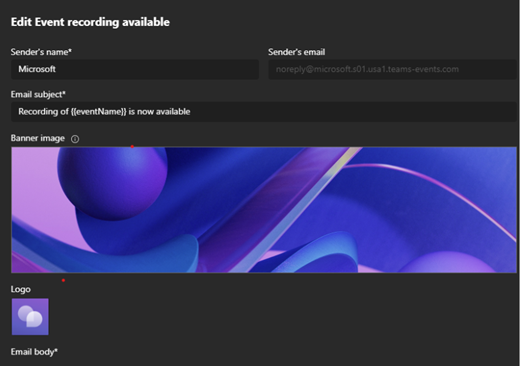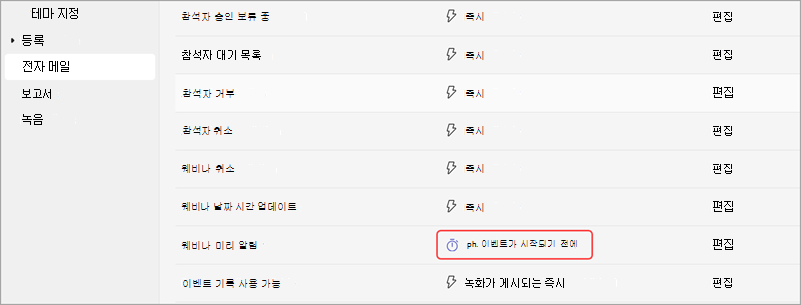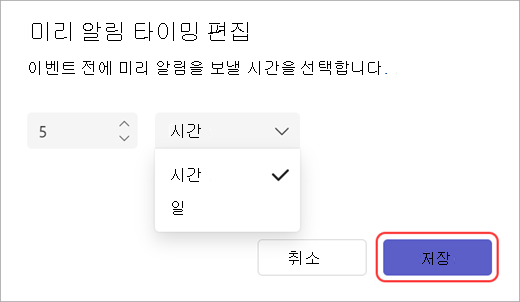Microsoft Teams에서 웨비나 이메일 관리
적용 대상
웨비나 전자 메일을 사용하여 예정된 웨비나에 대해 등록된 참석자에게 알리고, 미리 알리고, 업데이트합니다.
웨비나 전자 메일 유형
승인 상태, 이벤트 세부 정보 등을 알리고 사용자에게 알리는 다양한 유형의 웨비나 이메일이 있습니다.
|
|
|
|---|---|---|
|
|
|
|
|
|
|
|
|
|
|
|
|
|
|
|
|
|
|
|
|
|
|
|
|
|
|
*Teams Premium 메일 콘텐츠를 편집하고 웨비나 미리 알림 전자 메일의 전송 시간을 수정합니다. 시작 시간 1시간 전에 예약된 이벤트에는 미리 알림 전자 메일 보내기 시간을 수정할 수 없습니다.
웨비나 전자 메일 편집
참고: 웹 세미나 이메일 편집은 Teams 모임을 보다 개인화되고 지능적이고 안전하게 만드는 추가 기능을 제공하는 추가 기능 라이선스인 Teams Premium 일부로 사용할 수 있습니다. Teams Premium에 액세스하려면 IT 관리자에게 문의하세요.
기본적으로 웨비나 전자 메일은 Teams의 템플릿을 사용하여 자동으로 초안을 작성합니다. 그러나 Teams Premium 전송되기 전에 편집할 수 있습니다.
웨비나 전자 메일을 편집하려면 다음을 수행합니다.
-
Teams 일정에서 예정된 웨비나를 엽니다.
-
전자 메일을 선택합니다.
-
편집할 전자 메일의 행에서 편집을 선택합니다. 다음을 편집할 수 있습니다.
-
보낸 사람 이름
-
메일 제목
-
배너 및 로고 이미지
-
전자 메일
-
-
전자 메일의 내용을 변경합니다. 그리고 나서 다음을 수행합니다.
-
전자 메일 미리 보기를 선택하여 전자 메일이 받는 사람에게 어떻게 표시되는지 확인합니다.
-
편집 유지를 선택하여 더 많은 내용을 변경합니다.
-
취소를 선택하여 편집 내용을 삭제합니다.
-
-
저장을 선택합니다.
중요: 이끌이가 미리 알림 전자 메일 콘텐츠를 편집하지 않으면 각 참석자와 이끌이가 브라우저의 기본 언어로 번역된 전자 메일을 볼 수 있습니다. 이끌이가 전자 메일을 사용자 지정하면 참석자는 전자 메일이 이끌이의 언어로 작성된 것으로 표시됩니다.
미리 알림 전자 메일 보내기 시간 변경
기본적으로 미리 알림 이메일은 이벤트가 시작되기 한 시간 전에 등록자에게 전송됩니다. Teams Premium 전송 시간을 편집하고 참석자에게 더 빨리 알릴 수 있습니다.
참고: 미리 알림 전자 메일 보내기 시간 변경은 Teams 모임을 보다 개인화되고 지능적이고 안전하게 만드는 추가 기능을 제공하는 추가 기능 라이선스인 Teams Premium 일부로 사용할 수 있습니다. Teams Premium에 액세스하려면 IT 관리자에게 문의하세요.
미리 알림 전자 메일 보내기 시간을 변경하려면 다음을 수행합니다.
-
Teams 일정에서 예정된 웨비나를 엽니다.
-
전자 메일을 선택합니다.
-
미리 알림 전자 메일 행에서 이벤트가 시작되기 전에 1시간을 선택합니다.
-
미리 알림 이메일을 보낼 이벤트 전 시간 또는 일 수를 설정합니다. 저장을 선택합니다.
웹 세미나 이메일 미리 알림은 이벤트가 시작되기 최소 1시간 전에 보내야 합니다.
웨비나 이메일 끄기
웨비나 전자 메일은 웨비나를 만들 때 자동으로 켜집니다. 이벤트 사이트를 게시하기 전에 언제든지 해제할 수 있습니다.
웨비나를 예약하는 동안 웨비나 전자 메일을 끄려면 다음을 수행합니다.
-
예약 양식에서 설정 > 세부 정보로 이동합니다.
-
이벤트 액세스에서 참석자 전자 메일 사용 토글을 끕니다.
예약된 웨비나에 대한 웨비나 이메일을 끄려면 다음을 수행합니다.
-
Teams 일정으로 이동합니다.
-
웹 세미나를 마우스 오른쪽 단추로 클릭하고 이벤트 관리
-
설치 > 세부 정보를 선택합니다.
-
이벤트 액세스에서 참석자 전자 메일 사용 토글을 끕니다.
중요:
-
이 설정은 취소 및 이벤트 기록 전자 메일을 포함하여 모든 Teams 웨비나 이메일을 해제합니다.
-
이벤트 사이트가 게시되기 전에 이 설정만 변경할 수 있습니다.
통합을 통해 전자 메일 관리
타사 마케팅 자동화 도구를 Teams에 통합하여 웨비나 이메일을 설정하고 관리합니다. 이벤트 사이트를 게시하기 전에 웨비나 통합을 구현합니다.
웨비나 통합 사용을 시작하려면 다음을 수행합니다.
-
Teams에서 일정
-
기존 웨비나를 두 번 클릭하고 이벤트 관리
-
일정 양식에서 앱 연결을 선택합니다.
-
웨비나에 사용할 마케팅 자동화 도구를 선택합니다. 이렇게 하면 설명서로 이동하여 필요한 통합을 설정하는 지침을 찾을 수 있습니다.